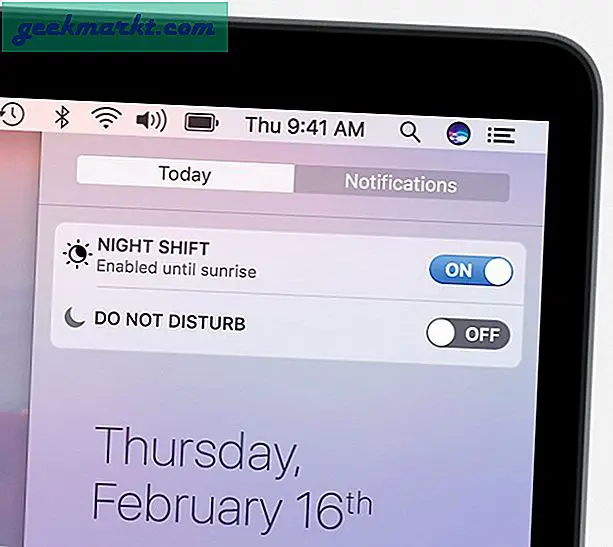För vissa är en controller det enda sättet att spela spel. Om du inte är med på tangentbordet och musgenerationen, eller bara inte gillar det, är en controller det enda sättet att gå. Det finns hundratals kontroller från tredje part på marknaden, men om du har en Xbox kan du använda din Xbox One-kontroller på din dator.
Med tanke på att Microsoft äger både Xbox och Windows 10 är det inte förvånande att de två spelar snyggt tillsammans. Microsoft tar dem närmare med UWP-appar, Xbox-läge i Windows 10 och uppgraderingar till Xbox som gör det bra att spela med Windows. Inkluderar XInput API till Windows-kärnan hjälper också.
Både trådbundna och trådlösa Xbox One-controllers kommer att fungera på en Windows-dator.
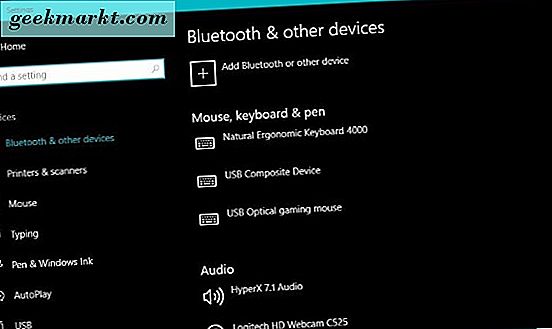
Använd en Xbox One-kontroller på en dator
För att använda din Xbox One-kontroller på din dator behöver du självklart en kontroller, en internetansluten dator och tio minuter av din tid. Styrenheten kommer antingen att vara USB, trådlös eller Bluetooth. Allt kommer att fungera med Windows.
Wired Xbox One-styrenhet
Den trådbundna styrenheten är det enklaste att få jobba med en dator. Styrenheten levereras med en USB-kabel för laddning, så allt du behöver göra är att ansluta ena änden till datorn och den andra in i regulatorn. Om du använder Windows 10, ska den automatiskt registrera kontrollenheten och klara den för användning.
Min Windows 10-installation hämtade och installerade drivrutinerna automatiskt. Det tog hand om allt och regulatorn var klar om några sekunder. Det beror på att Windows 10 har Xbox-drivrutinerna installerade som en del av Xbox-tillbehörsprogrammet.
Om du använder Windows 8 måste du manuellt uppdatera men Enhetshanteraren.
- Anslut din Xbox One-kontroller till din dator och låt den upptäckas av Windows.
- Högerklicka på Windows Start-knappen och välj Enhetshanteraren.
- Navigera till Microsoft Xbox One-kontrollerns post.
- Högerklicka, välj Uppdatera drivrutinsprogramvara och låt Windows automatiskt hämta och installera drivrutinerna.
Om automatisk nedladdning inte fungerar har Techspot drivrutinerna för manuell installation.
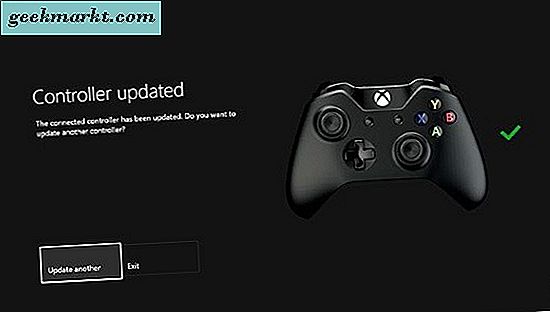
Trådlös Xbox One-kontroller
För att få en trådlös Xbox One-controller fungerar, behöver du en trådlös adapter. Xbox One bör inkludera en, men du kan köpa en separat om du behöver.
Anslut den trådlösa adaptern till datorn och låt Windows hämta den. Om det inte gör det kan du prova en annan USB-port. Windows ska upptäcka adaptern och installera alla drivrutiner som behövs för att köra den.
Håll sedan Xbox-knappen på kontrollenheten för att slå på den och tryck på knappen på adaptern så att den letar efter regulatorn. Tryck på knappen Bind nära toppen av regulatorn och titta på blinkande ljus. När det väl är fast har regulatorn och adaptern parat och du skulle kunna använda den direkt.
Bluetooth Xbox One-kontroller
Om du har den senaste Xbox One-kontrollen kan du ha Bluetooth-kapacitet. Om så är fallet och din dator har en Bluetooth dongle eller controller, kan du använda det för att para de två om du vill.
För att få det att fungera:
- Sätt på din Xbox One-kontroller och placera den nära datorn.
- Navigera till Inställningar i Windows, sedan Enheter.
- Aktivera Bluetooth och vänta på Windows för att ladda beroendet.
- Tryck på knappen Bind högst upp på kontrollenheten.
- När kontrollenheten visas i listan över Enheter väljer du Par.
Processen är ganska smärtfri med tanke på detta är Microsoft vi pratar om. Så länge din dator kör Windows 10 årsjubileumsuppdateringen och har en fungerande Bluetooth-kontroller, ska det vara enkelt att ansluta de två enheterna.
Uppdatera din controller
Om saker inte går rätt att planera, eller om du gillar att förbli nuvarande, kanske du vill uppdatera Xbox One-kontrollenheten. Du kan göra det via din Xbox One som du kan tänka dig men du kan också uppdatera det via Xbox-tillbehörsprogrammet inom Windows. När du är ansluten analyseras din registeransvarig av appen och du får se ett meddelande om uppdatering som krävs på skärmen.
Följ uppdateringsguiden i appen för att slutföra processen. Det tar bara ett par minuter och tar hand om allt för dig. När du har uppdaterat är din Xbox One-kontroller redo att användas.
Att använda din Xbox One-kontroller på datorn är väldigt enkel. Bästa fallet är plug and play med Windows och tar hand om allt. Även om det inte gör, uppdaterar drivrutiner och parringsenheter bara en minut, så kan du spela så svårt som du vill!